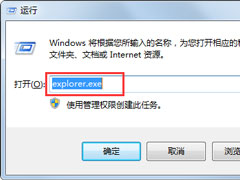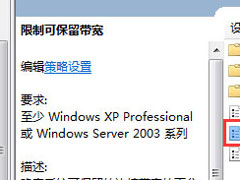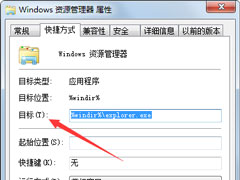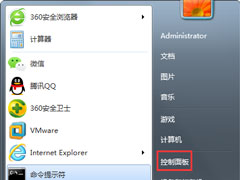Win7系统怎么解除限制网速?Win7系统解除限制网速的方法
时间:2019-01-07 来源:N系统大全
最近有Win7系统用户反映,网速很慢,有时候打开个网页都要等很久,用户不知道这是咋回事,为此非常苦恼。其实,遇到这个问题,一般都是因为网速被限制了。那么,Win7系统怎么解除限制网速呢?下面,我们就一起往下看看Win7系统解除限制网速的方法。
方法/步骤
1、点击电脑左下角开始按钮,在“搜索程序和文件”框里输入gpedit.msc,点击回车;
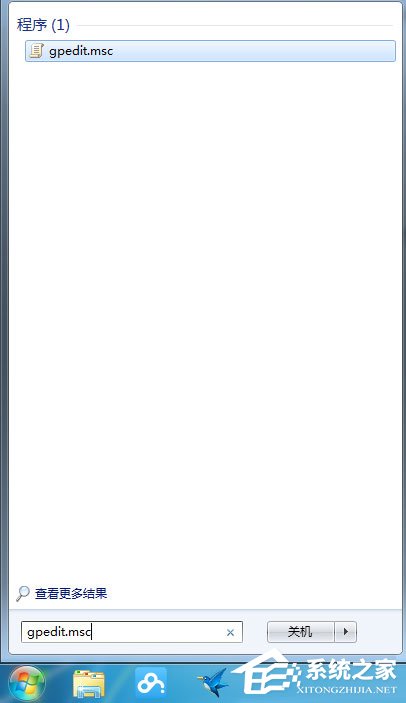
2、打开本地组策略编辑器,选择计算机配置——》管理模板——》网络——》QOS数据包计划程序——》限制可保留宽带;
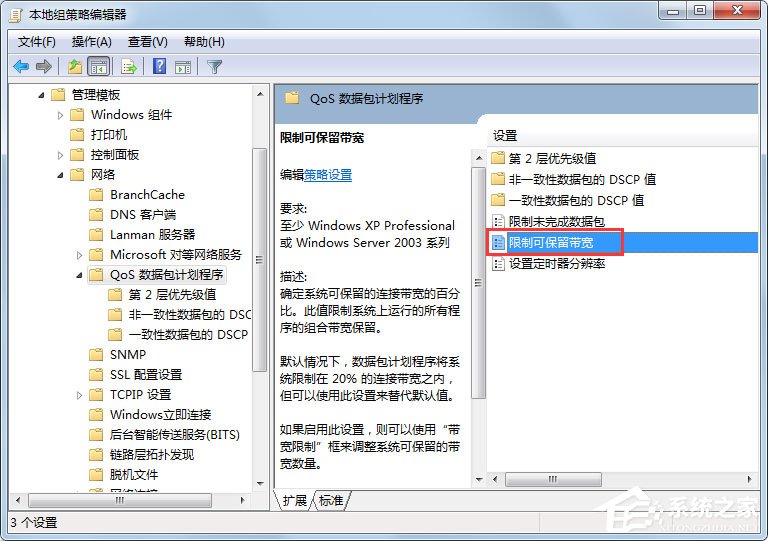
3、双击限制可保留带宽选项,选中左边第二个选项“已启用”;
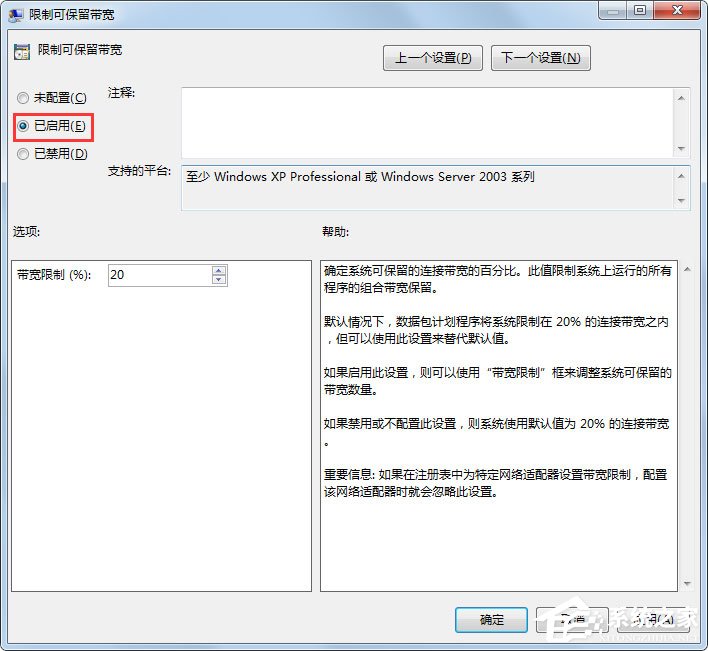
4、在左下方的宽带限制(%)右边输入0,然后点击应用——》确定;
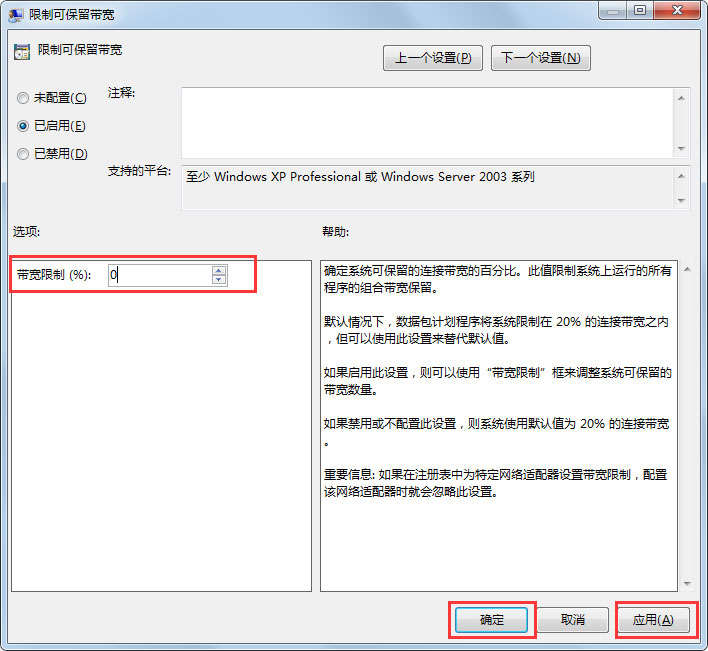
5、最后重连接下宽带,你会发现速度有了明显的提高。
以上就是Win7系统解除限制网速的具体方法,按照以上方法进行操作,就能轻松将网速限制解除掉了。
相关信息
-
-
2019/01/07
Win7系统资源管理器怎么打开?Win7系统资源管理器打开方法介绍 -
2019/01/07
Win7系统怎么解除限制网速?Win7系统解除限制网速的方法 -
2019/01/05
Win7系统桌面上图标删不掉怎么办?
-
-
Win7资源管理器怎么打开我的电脑?
最近有Win7用户反映,每次打开资源管理器的时候,都会默认打开库文件夹,但用户并不需要用到库文件夹,只想打开资源管理器就是我的电脑。那么,Win7资源管理器怎么打开我的电脑呢?下面...
2019/01/05
-
Win7怎么设置屏幕保护?Win7设置屏幕保护的方法
当我们需要长时间离开电脑,而又不将电脑关机的时候,最好就是能给电脑设置一下屏幕保护程序,这样能大大的减少电脑的损耗。那么,Win7怎么设置屏幕保护呢?下面,我们就一起往下看看Wi...
2019/01/05
系统教程栏目
栏目热门教程
人气教程排行
站长推荐
热门系统下载
- 1 电脑公司 GHOST WIN7 SP1 X64 极速体验版 V2017.12(64位)
- 2 番茄花园 GHOST XP SP3 极速装机版 V2013.12
- 3 GHOST WIN8 X64 免激活专业版 V2017.03(64位)
- 4 电脑公司 GHOST WIN7 SP1 X64 经典优化版 V2015.03(64位)
- 5 萝卜家园 GHOST WIN10 X64 旗舰稳定版 V2018.12(64位)
- 6 番茄花园 GHOST WIN7 SP1 X64 官方旗舰版 V2016.07 (64位)
- 7 萝卜家园 GHOST XP SP3 暑假装机版 V2015.07
- 8 深度技术 GHOST XP SP3 万能装机版 V2015.12
- 9 【风林火山】GHOST WIN7 SP1 X64 极速安全版 V2016.12 (64位)
- 10 萝卜家园 GHOST WIN7 SP1 X64 装机旗舰版 V2015.08(64位)